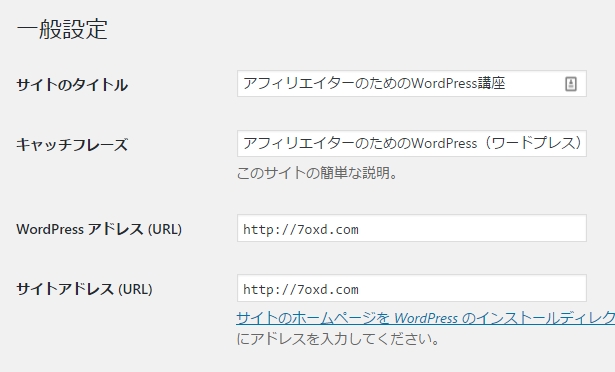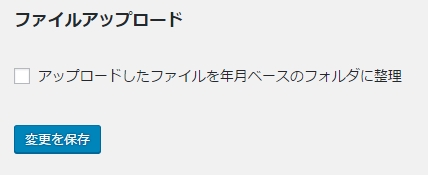WordPress(ワードプレス)の最低限の初期設定をする方法をご紹介します。
目次
サイトタイトルを決めよう
サイトのタイトルを決めましょう。
WordPress管理画面、設定⇒一般 ページへ行きます。
「サイトのタイトル」部分にサイトタイトルを記入してください。
サイトの説明を記入しよう
先ほどと同じWordPress管理画面、設定⇒一般 ページで、「キャッチフレーズ」の部分にサイトの説明を記入しましょう。
この部分に記入された文言が、検索のサイトタイトル下に表示される説明部分になります。
パーマリンクを変更しよう
WordPress管理画面⇒設定⇒パーマリンク設定 へ行きます。
この部分で「カスタム構造」を選択し、「/%category%/%postname%/」と記入します。
このようにすると、ページURLが
http://ドメイン/カテゴリ/自分で決めたページ名/
となりますので、階層構造で分かりやすくなります。
メディアのアップロードフォルダを変更しよう
デフォルトでWPはアップロードした画像などを日付のフォルダで分けるようになっています。
これもブログツールだったころの名残です。
このままだと、後から画像を探しにくくなりますので、変更しておきます。
WordPress管理画面⇒設定⇒メディア と進みます。
ファイルアップロードの「アップロードしたファイルを年月ベースのフォルダに整理」のチェックを外し、「変更を保存」を押します。
これで画像が「/wp-content/uploads/」直下にアップロードされるようになり、後々探しやすくなります。
いらないデフォルトページを消そう
WordPressは初期状態でサンプルページが入っています。
投稿ページと固定ページにありますので、消しておきましょう。
以上で、WordPressの初期設定は完了です。